如何制作字幕向上滑动的音乐视频
在当今数字化时代,制作一个独特的音乐视频能够让我们更好地表达情感、展示创意。今天,就为大家详细介绍如何利用影忆这款功能强大且操作简单的视频剪辑软件,制作出字幕向上滑动的音乐视频。
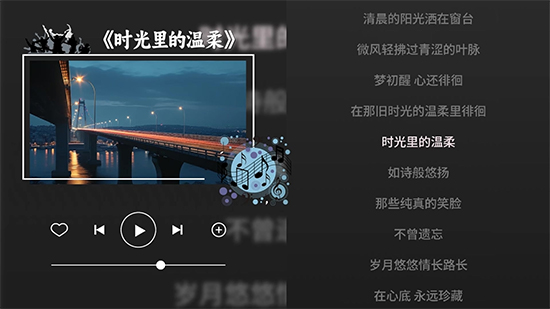
图1:字幕向上滑动音乐视频
1.准备工作
1.1下载安装影忆
影忆是一款功能丰富、简单易用的视频剪辑软件,它支持制作字幕向上滑动的音乐视频效果,为我们的创作提供了便利。
下载方法:视频制作软件《影忆》下载
1.2录制歌词效果
打开音乐播放器,将其背景设置为黑色,这样录制出的歌词效果会更加清晰。接着,使用手机自带的录像功能,将歌词向上滑动的效果录制下来。在录制过程中,要确保歌词滑动的流畅性以及画面的稳定性,以便后续剪辑。
1.3准备照片和音乐
根据音乐的风格和想要表达的情感,挑选合适的照片和音乐。照片可以是自己拍摄的生活照、风景照,也可以是从网络上获取的符合主题的图片。音乐则要选择音质清晰、与视频整体氛围相契合的曲目,将它们保存到电脑中,方便后续导入软件。
2.导入录制歌词视频
打开影忆后,找到导入素材的选项,将录制好的歌词视频导入进来。由于在录制过程中,难免会录制到手机界面等无关内容,这时我们可以利用影忆的截取功能,仔细调整截取的范围,精准地截取歌词片段,去除多余部分,使视频内容更加纯粹。
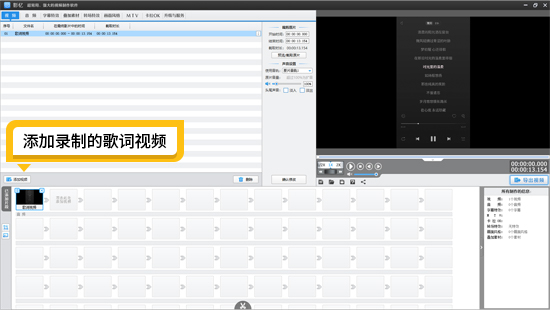
图2:添加录制的歌词视频
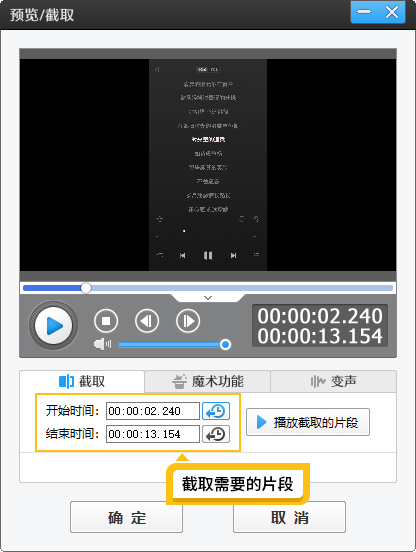
图3:截取需要的片段
3.调整歌词视频位置与背景
在软件界面的左下角,找到并点击“画面自由变换”功能按钮,利用该功能将歌词画面逐步放大,确保其在整个视频中更为醒目,突出歌词内容。放大完成后,通过鼠标拖动或相应的位置调整选项,将放大的歌词画面精准放置在视频的右侧区域。
随后,点击“填充背景”选项,进入背景设置界面,选择并应用“模糊效果”。这一操作能够使背景呈现出简洁美观的视觉效果,有效避免背景过于繁杂而分散观众对歌词的注意力,让观众的目光聚焦在歌词上。
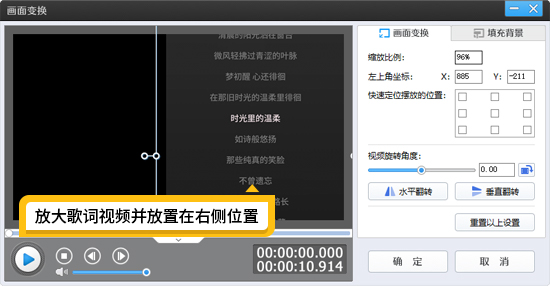
图4:放大歌词视频并放置在右侧位置
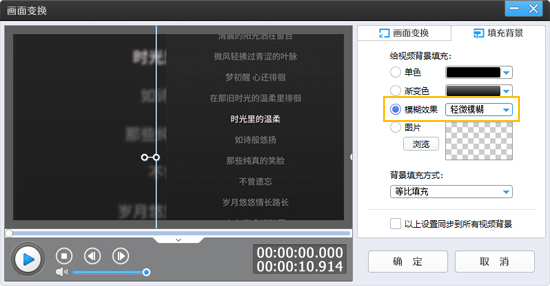
图5:填充模糊效果
4.添加照片和贴纸装饰
接着,在视频左侧的空白区域进行装饰。通过点击“叠加素材”,在展开的菜单中选择“加贴图”功能,从本地文件夹中导入事先准备好的照片,为视频增添独特的装饰元素,提升整体的视觉丰富度。此外,还能添加进度条、边框、趣味贴纸等元素,为视频增添更多趣味性和创意。在添加这些元素后,记得设置对应的特效和时长,让它们与整个视频的节奏相匹配。
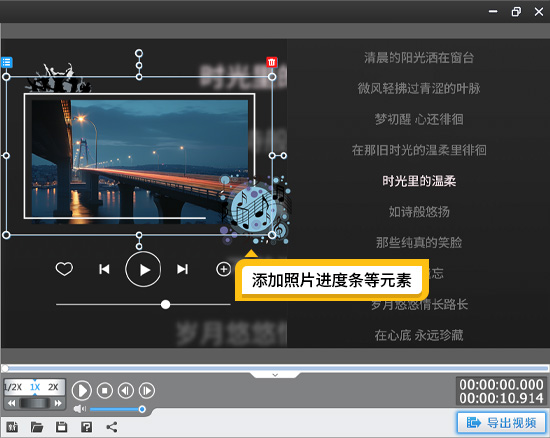
图6:添加照片进度条等元素
5.添加更多字幕内容
最后,点击“字幕特效”面板,在视频预览框中进行双击操作,此时会弹出文本输入框,在这里可以输入更多的字幕内容,对视频进行装饰,比如添加一些与歌词相关的注释、介绍等,让视频内容更加充实。通过合理设置字幕的字体、颜色、大小和出现时间,让字幕与视频完美融合,进一步提升视频的观赏性。
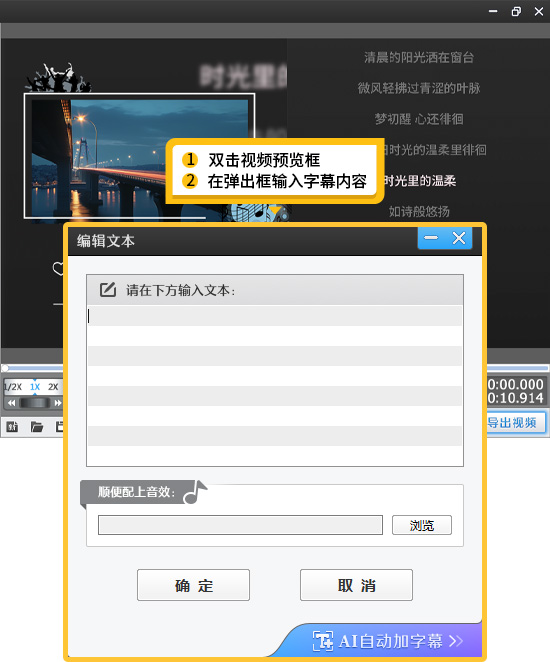
图7:添加字幕内容
通过以上步骤,一个具有字幕向上滑动效果的音乐视频就初步制作完成了。大家可以根据自己的喜好,对视频进行反复调整和优化,创作出独具个性的音乐视频作品。









